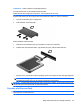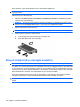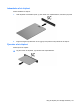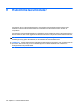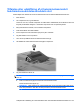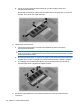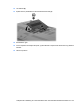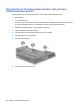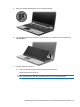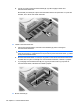HP EliteBook User Guide - Windows 7
Gem dine data, og luk alle programmer, der er tilknyttet det digitale kort.
BEMÆRK: Hvis du vil afbryde en dataoverførsel, skal du klikke på Annuller i operativsystemets
kopieringsvindue.
Sådan fjerner du et ExpressCard:
1. Klik på ikonet Sikker fjernelse af hardware og udskubning af medier i meddelelsesområdet
yderst til højre på proceslinjen.
BEMÆRK: Du kan få vist ikonet Sikker fjernelse af hardware og udskubning af medier ved at
klikke på ikonet Vis skjulte ikoner (pilen i venstre side af meddelelsesområdet).
2. Klik på ExpressCard-navnet på listen.
BEMÆRK: Du får en meddelelse om, at det er sikkert at fjerne hardwareenheden.
3. Sådan frigøres og fjernes et ExpressCard:
a. Tryk forsigtigt på dit ExpressCard (1) for at frigøre det.
b. Træk dit ExpressCard ud af slotten (2).
Brug af chipkort (kun udvalgte modeller)
BEMÆRK: Begrebet
chipkort
bliver i dette kapitel brugt til både at referere til chipkort og Java™ Cards.
Et chipkort er en enhed på størrelse med et kreditkort, som har en indbygget mikrochip, der indeholder
en mikroprocessor og en hukommelse. Ligesom en pc kan chipkort have et operativsystem til at styre
input og output, og de har sikkerhedsfunktioner, der beskytter mod ændringer. Chipkort, der overholder
branchestandarden, anvendes med chipkortlæseren (kun udvalgte modeller).
Et personligt identifikationsnummer (PIN) er nødvendigt for at få adgang til mikrochippens indhold.
Yderligere oplysninger om chipkorts sikkerhedsfunktioner finder du i Hjælp og support.
BEMÆRK: Computeren kan se en anelse anderledes ud end den, der er vist i illustrationerne i dette
kapitel.
100 Kapitel 8 Eksterne mediekort